
ぶたさん
iPhoneだとiBooksでオーディをブックを倍速で聞けるのに、なんでiTunesだと聞けないんだろう。iTunesでも再生速度を変える方法ないかなー!

とりさん
私もそう思ってたんだ。ガレージバンドを使っても再生速度を変更できないし、どうしようと考えていたところ、『Audacity』というアプリを使えば簡単に音声ファイルの再生速度を変更できることが分かったよ!
ということで、この記事では『Audacity』を使った倍速音源ファイルの作り方について説明していきます。
*AudacityはWindowsでもMacでも使用可能です。
ちなみに「再生速度を変更したファイルの作成がめんどくさいよ!」という方は、QuickTime Playerでファイルを開いて、optionを押しながらスキップボタンをクリックすれば、再生速度を変更できます。
倍速音源ファイルの作り方
まずは『Audacity』をインストールします。
グーグル先生で検索してダウンロード&インストールを行いましょう。
次に、Audacityを起動させ、再生速度を変更したい音声ファイルをドラッグ&ドロップします。
そうしたら音声ファイルをcommand+Aで全選択します。全選択をしたまま『エフェクト』→『テンポの変更』をクリックします。
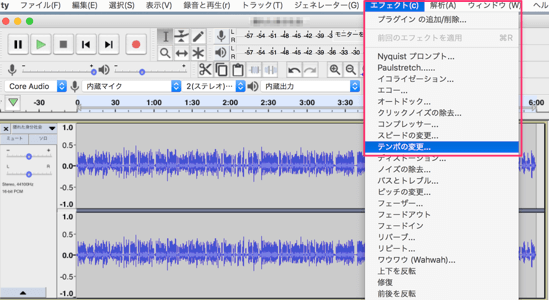
0.000の数字を100にすれば2倍速にすることができます。そうしたらOKをクリックです。(50で1.5倍速)
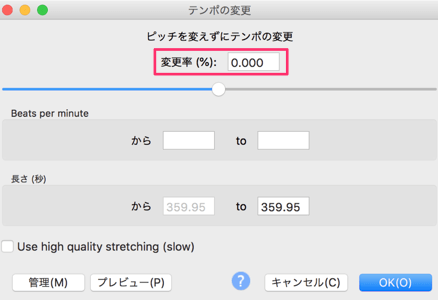
ここまでできたらあとは『ファイル』→『Export』→『オーディオを書き出し』をクリックすれば完了になります。

ぶたさん
簡単やね〜!

とりさん
覚えておくと便利だね!アプリ開発者さま、ありがとうございます!
*関連記事
- 27インチディスプレイを使うなら最低でも机の奥行きは70cm以上はあった方がいいらしいぞー
- MacBook Proの27インチディスプレイ選びに迷っている話
- MacのSafariからインスタグラムに写真をアップする方法



コメント